
amplyで作成したイベントのゲスト(お客様)からの見え方について
作成したイベントはゲストからどのように見えるのかをこちらの記事でご紹介いたします。
ホストとしてイベントを作成したら、まず以下のような画面となります。こちらイベント開始1時間前になると「イベント開始」ボタンが緑色になり、Zoomを起動することができます。
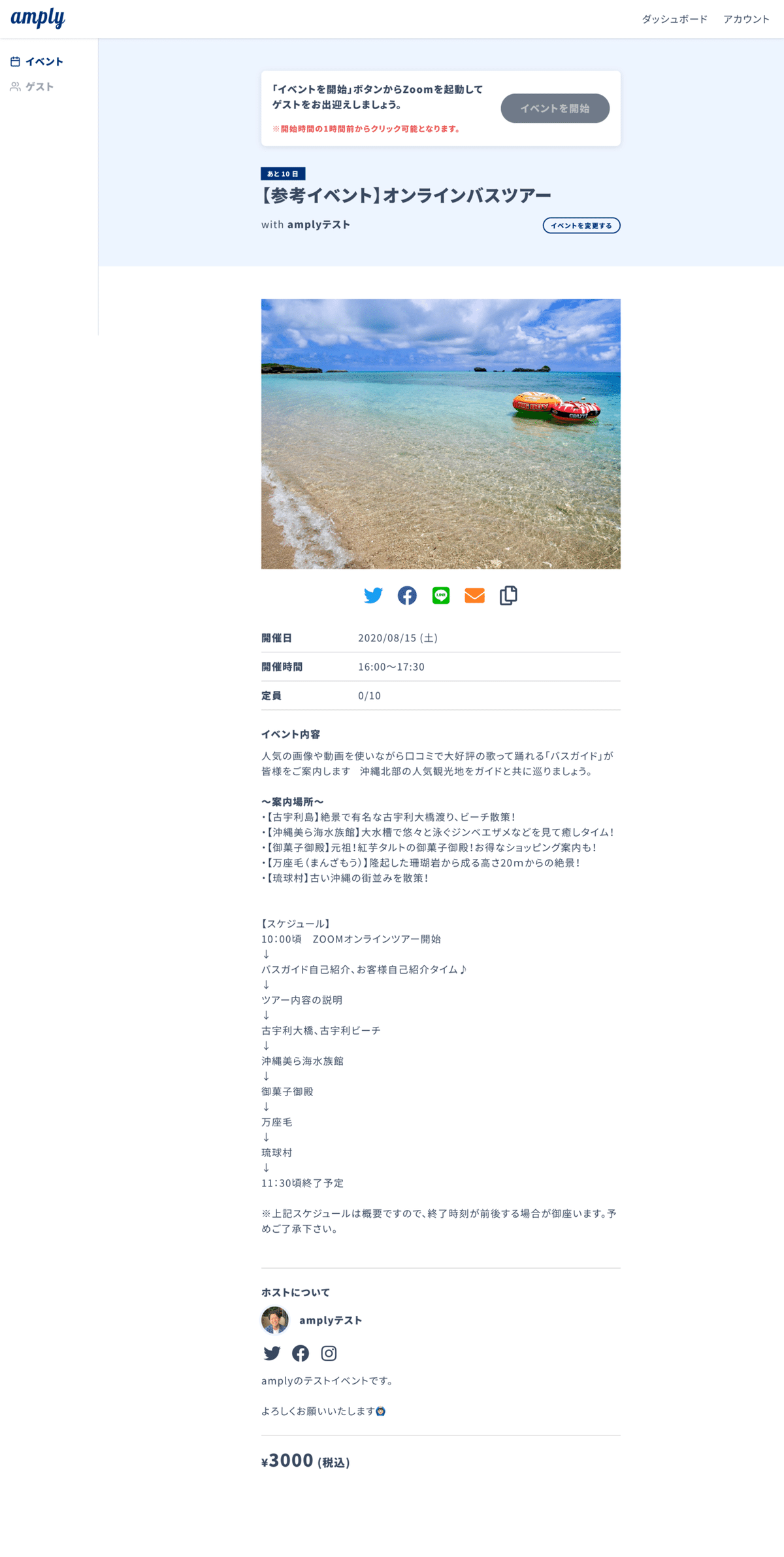
ゲストから見たイベント画面の表示について
同じURLで同じ画面をゲスト視点でみると以下のような表示となり、画面下にエントリーボタンが表示されます。

サインアウト(ログアウト)、または作成したイベントのURLを、別のブラウザや端末で閲覧をすればゲストがどのようにイベント画面を見るかがわかります。
ログインしている最中は自身のイベントとなりますので、ホストとして編集ができる状態の画面になります。ゲスト視点のイメージは上記をご確認ください。
他のユーザーがURLをクリックすると、エントリーボタンが表示されるゲスト向けのイベント画面となりますので、安心してイベントをシェアしてみてください。
ゲストはエントリーボタンをタップ(クリック)すれば、メールアドレスを登録してエントリーすることができます。エントリーが完了すればゲストには完了メールが届きます。
有料イベントの場合、決済はクレジットカードのみとなります。

また編集画面の「詳細設定」からエントリーするゲストから頂く事前情報を設定することも可能です(メールアドレスは最初から取得できますのでこちらで設定の必要はございません)。

上記からエントリーフォームを作成し以下のようにエントリー時に入力してもらうこともできますので、お試しくださいませ。

※43秒からエントリー時のデモ動画がご覧になれます。
ご参考になりましたでしょうか。エントリー済みのゲストに関しては、開始10分前になればエントリーボタンの箇所がZoomを起動するボタンに切り替わりますので、URLの事前共有の心配もありませんん。
他にも何か気になる点などありましたら、Twitterアカウント( @amply_jp )かお問い合わせメール( hello@amply.jp )までお気軽にお問い合わせください。
